Con SimplyGest 2020 hemos hecho todo lo posible para facilitar la configuración de la conexión entre tiendas, trabajar desde casa, etc. Pero puede que en algún momento pierdas la conexión, o simplemente, esta deje de funcionar.
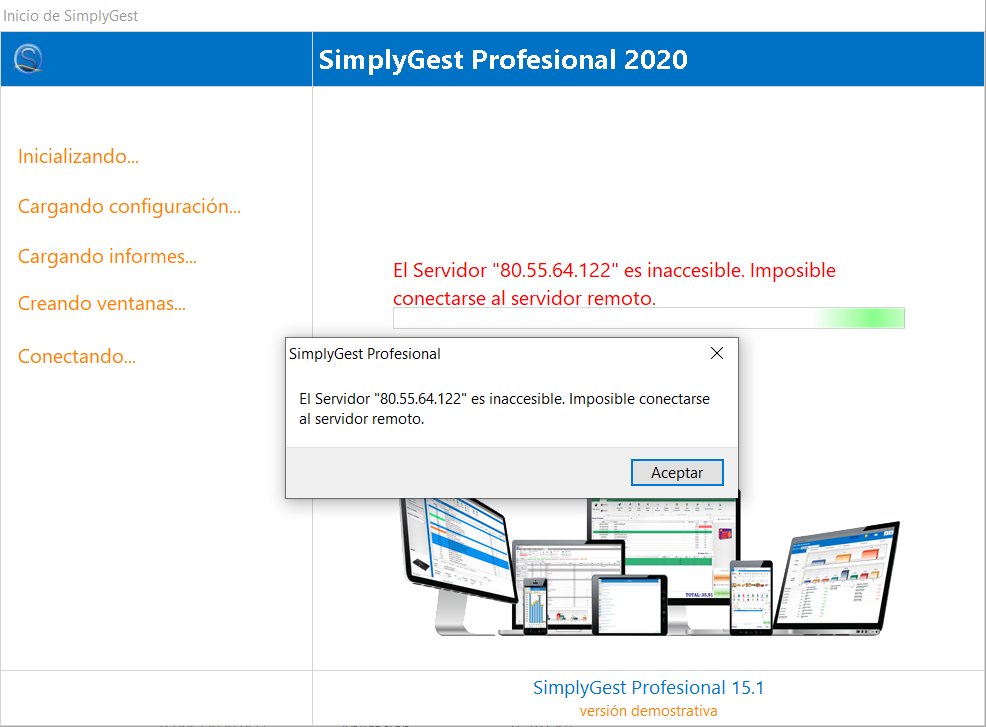
Antes de nada, hay que tener en cuenta lo siguiente… si el programa no puede conectar con el Servidor, solo hay dos causas posibles.
En serio, solo dos:
- El Servidor está apagado, o con el módulo cliente/servidor cerrado
- O algo impide la conexión (puertos, cortafuegos, etc.)
A continuación te explicamos qué puedes hacer en cada caso, o al menos, ir descartando las posibles causas hasta dar con la única posible.
Lo primero que debemos preguntarnos es… ¿dejó de funcionar de repente, o nunca has podido conectar? Porque si ayer conectaba y hoy no, está claro que algo ha cambiado y habría que ir revisando todos los pasos.
PASO 1: Comprueba que el PC Servidor está encendido
Parece obvio, pero hay que asegurarse. Si el Servidor está apagado, o «suspendido» (depende del tipo de suspensión), o bloqueado (Windows no responde), etc. no podrás conectarte.
PASO 2: Comprueba que los puertos están correctamente abiertos o que la IP local del Servidor no haya cambiado
Cuando abrimos los puertos en el router, hay que «redirigirlos» a la IP Local que tiene el PC Servidor. Esto se hace para decirle al router qué equipo de nuestra red es el que va a recibir los datos que vengan por estos puertos concretos. Pero esa IP puede cambiar, por lo que los puertos ahora estarían redirigidos a una IP que ya no es válida (o peor, ahora corresponde a otro equipo).
Por eso es más recomendable usar una IP local estática en los equipos de nuestra red. Así cada uno siempre tendrá la misma IP. Hace un tiempo publicamos un post que hablaba sobre esto y que explicaba cómo hacerlo.
Recuerda que aquí explicamos paso a paso cómo configurar SimplyGest como Servidor.
PASO 3: Comprueba el cortafuegos/firewall
No podemos describir los pasos para configurar tu cortafuegos, sobre todo si tienes alguno instalado distinto al propio de Windows. Lo normal es que la primera vez que el cortafuegos detecte «movimiento», nos pida permiso y le demos a «permitir», pero puede que nos hayamos equivocado o que nuestro cortafuegos ni siquiera nos pregunte. En ese caso, habría que buscar las opciones del firewall que permiten dar permiso a SimplyGest y al Módulo Servidor para que acepte conexiones.
Esto estaría bien hacerlo tanto en el PC Servidor como en el PC Cliente, ya que el cortafuegos puede bloquear tanto la salida como la entrada.
Una vez más, el Módulo Servidor está preparado para auto-configurarse con el Firewall de Windows, pero si hemos preferido instalar otro, deberemos saber configurarlo.
Nada, sigue sin conectar después de revisarlo todo
La experiencia nos dice que aquí deberían acabar todas las pruebas «teóricas» que podemos hacer, pero la informática tiene estas cosas… ¿Qué puedo hacer si, tras revisarlo todo, sigo sin poder conectar? Aquí van algunas ideas:
- Algunos routers tienen su propio cortafuegos, además del que tengas instalado en Windows
- Revisa (otra vez) los puertos. La IP, los puertos correctos, el protocolo correcto (TCP, no UDP), etc.
- Comprueba si puedes conectarte a otra tienda, o a otra IP, o a una IP de prueba que podamos facilitarte. Así sabrás si el problema está en el «servidor» o en el «cliente».
- ¿Has configurado una «contraseña de encriptación»? Recuerda que si elegiste una contraseña para tu Servidor, tendrás que usarla para poder conectarte desde todos los demás equipos. Revisa si la has escrito mal, las mayúsculas/minúsculas, etc.
- ¿Seguro que tienes Internet? (no, no sería la primera vez)
- Vuelve a configurar el programa como Servidor, desde cero. Para ello recuerda que existe el Asistente de Configuración de Red, que hace todo el trabajo por nosotros y además «limpia» la configuración anterior por completo, empezando desde cero sin rastros de la anterior:
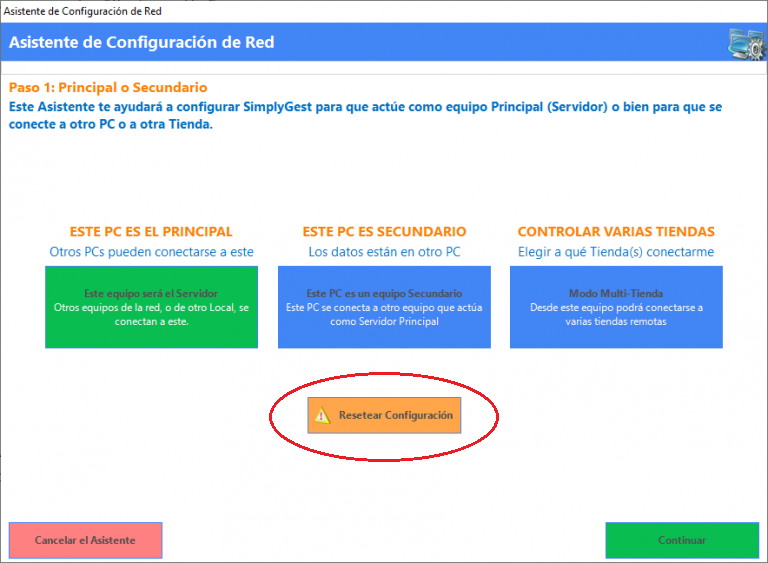
El programa conecta bien y puedo trabajar, pero de vez en cuando se desconecta y aparece un error
Si te suele aparecer este aviso en pantalla…
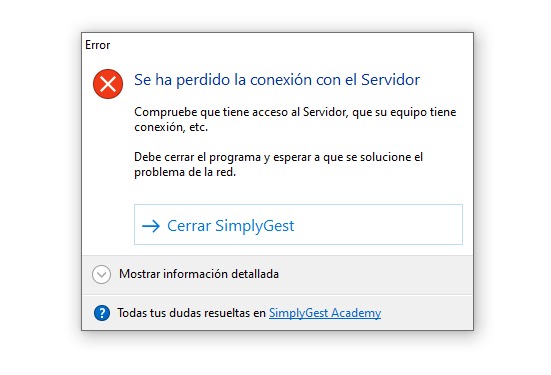
…significa que la conexión funcionaba hasta hace un momento, pero por algún motivo se ha perdido. Esto puede deberse a las siguientes causas:
- Conexión muy lenta o inestable
- Mala señal (wifi)
- Alguien ha apagado o cerrado el Servidor (si alguien cierra el Servidor, pero hay usuarios conectados, un mensaje alerta al usuario que esté apagando el servidor)
- El Servidor ha entrado en suspensión por inactividad. Dependiendo de la configuración de la suspensión, el equipo puede quedar en standby o completamente «dormido», desactivando incluso la red. Revisa las opciones de suspensión/hibernación de tu equipo.
En estos casos también podríamos probar a conectarnos a otro Servidor de prueba y ver si ocurre lo mismo.
¿Te ha resultado útil??
142 / 216